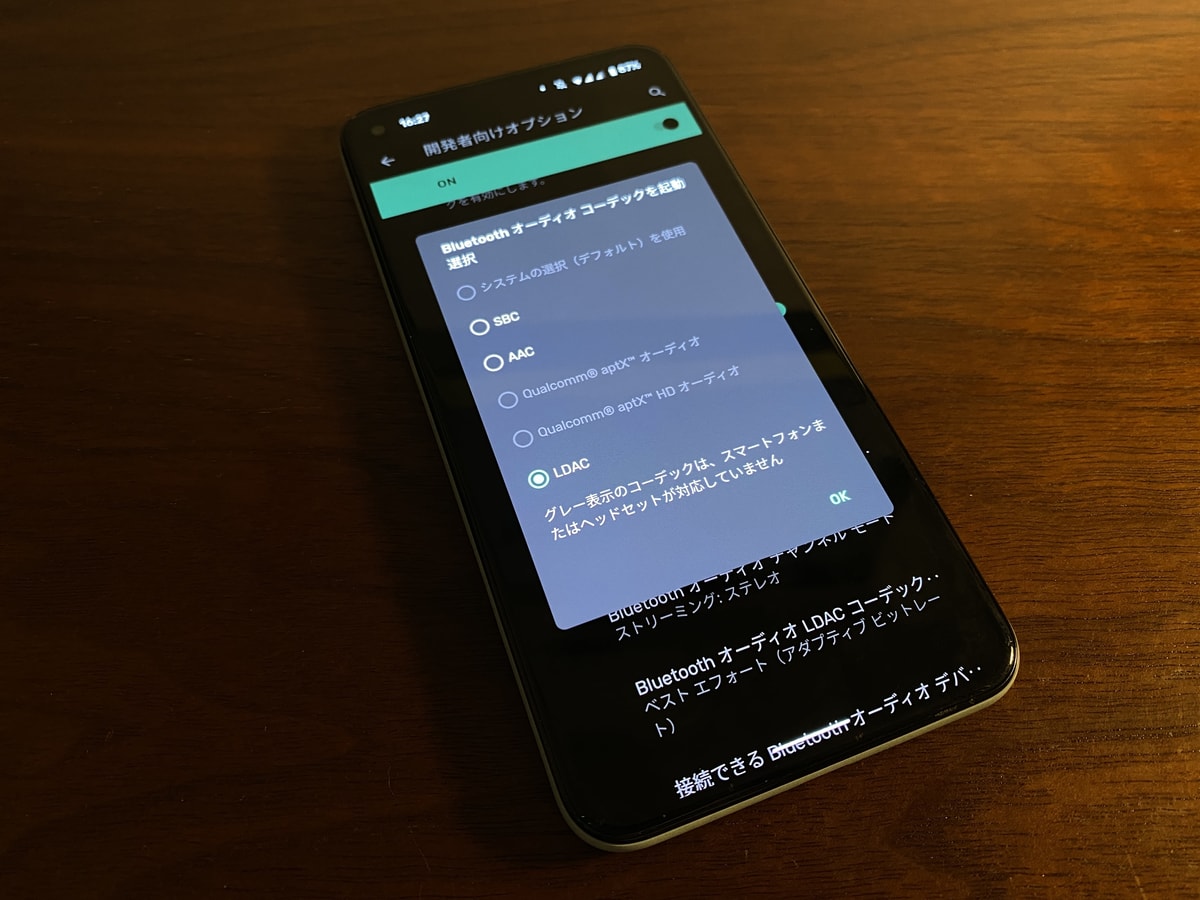そんな思いを持っているあなたのために、
この記事では、『AndroidでBluetoothコーデックを確認する方法』をご紹介していきます。
Androidでは、様々なBluetoothコーデックに対応しています。
イヤホンやヘッドホンでより高音質、より遅延のない体験をするには、コーデックを確認し、それに合わせてイヤホンやヘッドホンを選択することをおすすめします。
まずは、現在あなたが使っているAndroidのBluetoothコーデックの確認をしていきましょう!
Bluetoothのコーデックについては、次の記事で解説しています。
→ Bluetoothのコーデックとは?スマホで音楽を高音質で聴く方法
AndroidのBluetoothコーデックを確認する方法
- Androidの設定アプリを開く
- 「デバイス情報」を選択
- 「ビルド番号」を連続でタップ
- ロックを解除
- 設定一覧から「システム」を選択
- 「開発者向けオプション」を選択
- 「Bluetoothオーディオ コーデック」を選択
こちらの手順でAndroidのBluetoothコーデックを確認できます。
それぞれの手順を見ていきましょう!
1.Androidの設定アプリを開く
まずは、Androidにある設定アプリを開きます。
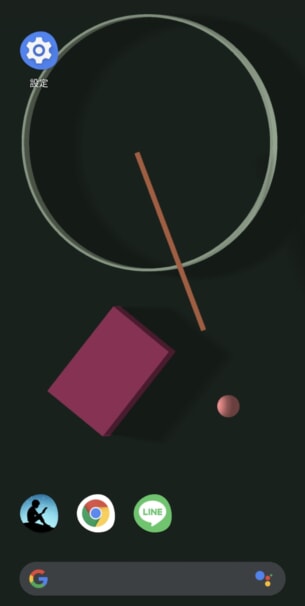
設定アプリを開く
2.「デバイス情報」を選択
次に、設定一覧の中から「デバイス情報」を選択します。
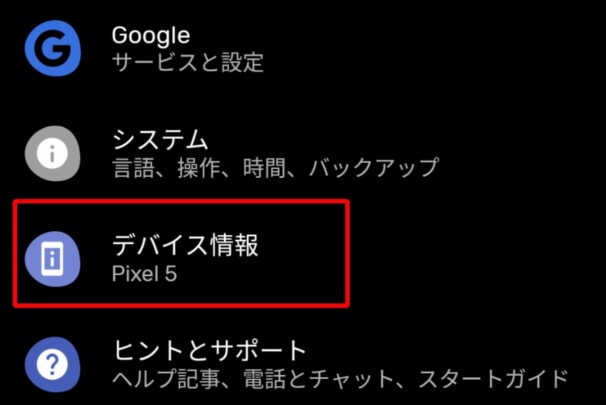
デバイス情報
3.「ビルド番号」を連続でタップ
デバイス情報の一番下に「ビルド番号」という表記があります。
これを連続で数回タップしてください。
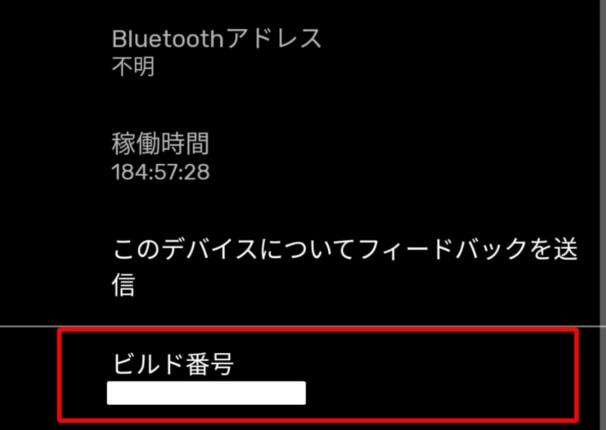
ビルド番号を連続でタップ
連続でタップしていると、「残り2回」のように表示されます。止めずにタップしましょう。
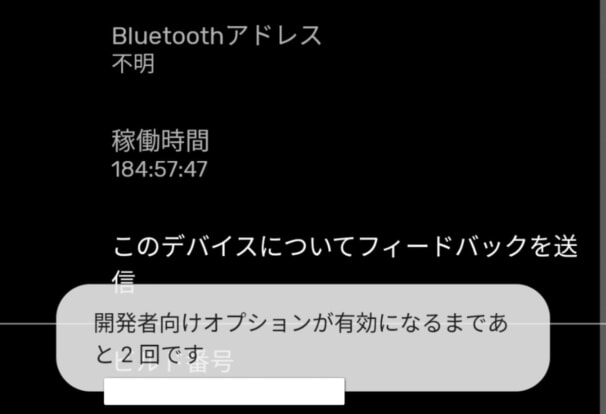
残りのタップ回数が出る
4.ロックを解除
規定の回数「ビルド番号」を連続タップすると、開発者オプションに入るためにロック解除の画面になります。
スマホのロックを解除してください。
ロックが解除されると、開発者オプションがオンになります。
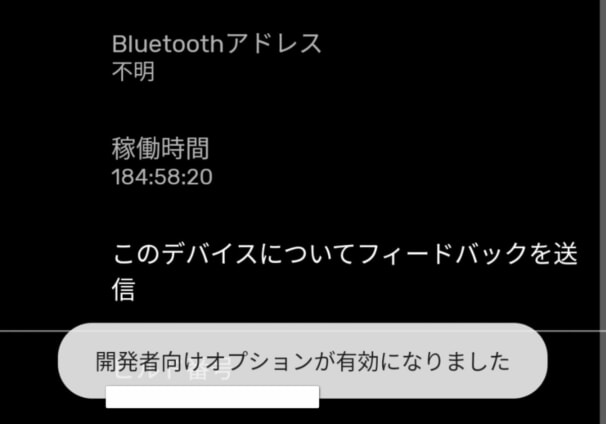
開発者オプションを有効にする
5.設定一覧から「システム」を選択
次に、Androidの設定一覧に戻り、「システム」を選択します。
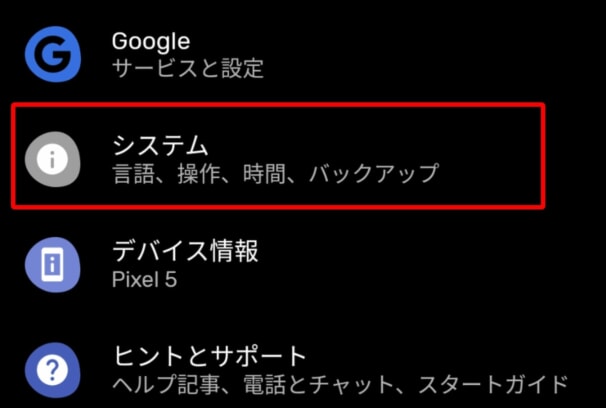
システム
6.「開発者向けオプション」を選択
次に、システム設定の中にある「開発者向けオプション」を選択します。
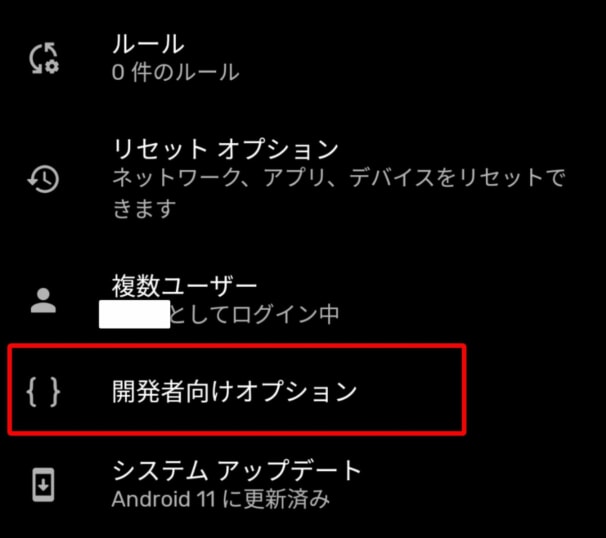
開発者オプション
この開発者向けオプションは、先ほどの手順を踏まないとここに表示されません。
開発者向けオプションをオフにすると、ここから表示が消え、再度ビルド番号を連続タップしてオンにする必要があります。
7.「Bluetoothオーディオ コーデック」を選択
開発者向けオプションの設定の中にある「Bluetoothオーディオ コーデック」を選択します。
開発者向けオプションの中盤あたりにあります。
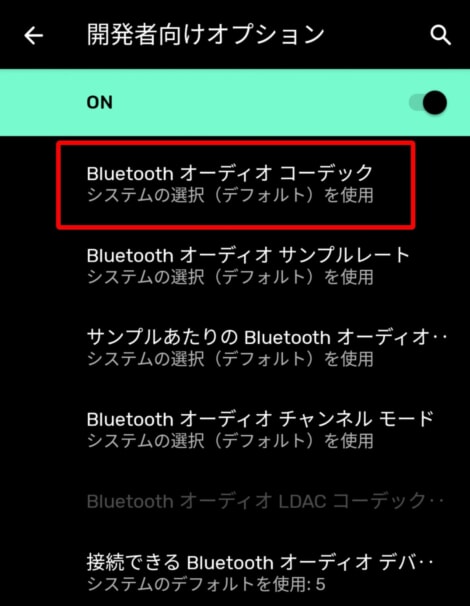
Bluetoothオーディオ コーデック
これでそのAndroidのBluetoothコーデックを確認ができます。
Bluetoothでイヤホンやヘッドホンが接続されていないと、以下の画像のようにコーデックがグレーアウトしています。
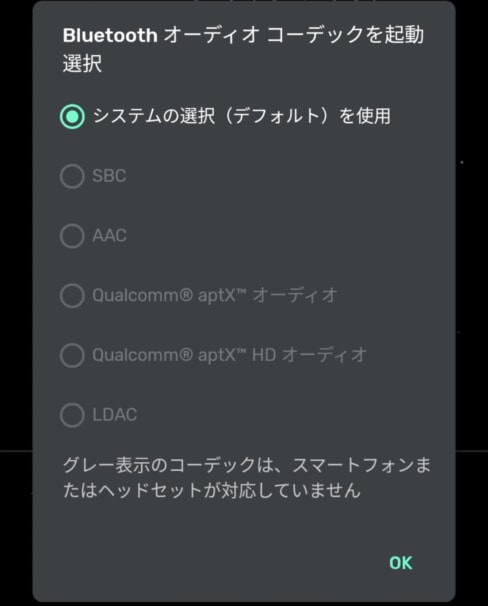
AndroidのBluetoothコーデック
実際に、ヘッドホンをBluetooth接続すると、以下のようにそのAndroidとヘッドホンの接続で使えるBluetoothコーデックが選択できるようになります。
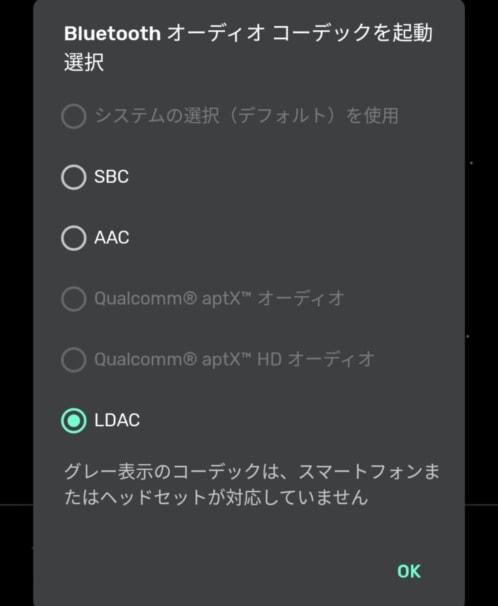
Bluetooth接続すると使えるコーデックが選択可
ちなみに、筆者の環境では、Google Pixel 5とSONY WH-1000XM4の接続環境です。
-

ソニーWH-1000XM4をレビュー!BOSE NC700と比較してみた
続きを見る
最後に、Bluetoothコーデックを確認する以外になにもないのであれば、開発者向けオプションはオフにしておきましょう。
開発者向けオプションの上部でOFFにできます。
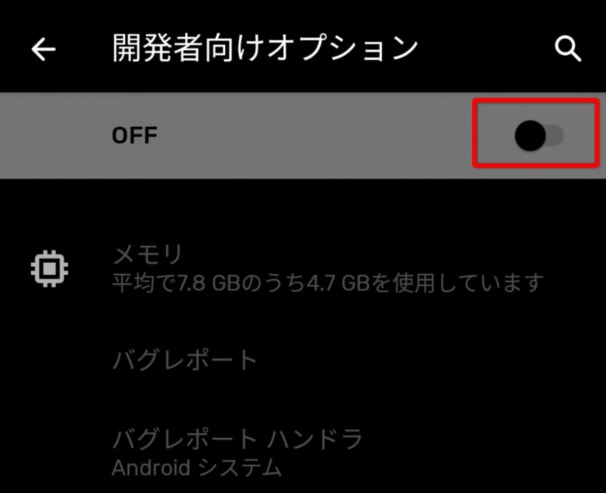
開発者オプションをOFFにする
これでAndroidのBluetoothコーデックを確認する方法は完了です。
この記事では、『AndroidのBluetoothコーデックを確認する方法』をご紹介しました。